Para acessar o relatório de Balancete de Verificação siga os seguintes passos:
1 – Execute o Módulo Financeiro
2 – Acesse o Menu Relatórios;
3 – Acesse o Sub-Menu Geral;
4 – Escolha a opção Balancete Financeiro;
- Obras: informe neste campo as Empresa/Obras que será impressa no relatório;
- Opções: nesta seção é possível escolher entre o relatório analítico e o sintético;
- Opções de Impressão: permite escolher como será impresso o relatório:
- Nome do Fornecedor: esta opção será disponível apenas para o relatório do tipo Analítico e será impresso o nome do fornecedor das despesas encontradas no período selecionado;
- Nominal do Cheque: esta opção também estará disponível apenas para o relatório do tipo Analítico e será impresso o nominal do cheque utilizado para o pagamento das despesas encontradas no período informado;
- Imprimir Saldo dos Bancos: com esta opção marcada será impresso o saldo atual das contas selecionadas;
- Movimento aplicação financeira: com esta opção marcada será impressa as entradas/saídas de contas de aplicação financeira;
- Imprimir Receitas: irá imprimir as receitas do período informado filtrando pela data que for escolhida na seção Data Filtro para Receitas;
- Por Data de Recebimento: serão filtradas as receitas das Obras utilizando a data de Recebimento;
- Por Data de Depósito: serão filtradas as receitas das Obras utilizando a data de Depósito na conta corrente;
- Por Data de Compensação: serão filtradas as receitas das Obras utilizando a data de compensação na conta corrente.
- Imprimir Despesas: irá imprimir as despesas do período informado filtrando pela data que for escolhida na seção Data Filtro para Despesas;
- Por Data de Pagamento: serão filtradas as despesas das Obras utilizando a data de Pagamento do Processo;
- Por Data de Compensação: serão filtradas as despesas das Obras utilizando a data de compensação na conta corrente;
- Mostrar controle financeiro por obra: irá filtrar as receitas e despesas do controle financeiro pelas obras selecionadas. No relatório os registros serão visualizados por obra.
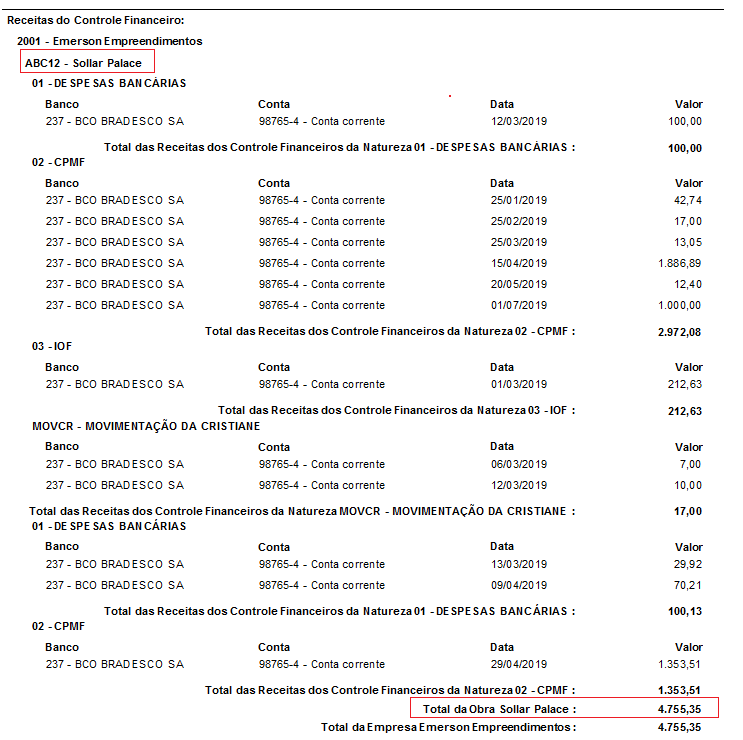
- Período: nesta seção deverá ser informado o período do relatório e as contas bancárias que serão utilizadas. As contas disponíveis serão somente as que o usuário possui permissão e que a empresa, cuja conta é pertencente, esteja na seleção das obras acima;
- Banco|Conta: informe neste campo, as contas cujo as despesas e receitas procuradas possuem referência.
Observação:
- O resumo mostrado na imagem abaixo só irá aparecer para o relatório que utilizar Recebimento como Data Filtro para Receitas e Pagamento como Data Filtro para Despesas;
- O saldo das contas podem não haver coerência com o esperado no resumo, quando a data utilizada for diferente da de Recebimento e Pagamento ou quando selecionado somente Despesas ou Receitas;
- Só serão impressas entradas/saídas de contas de aplicação financeira quando a conta não estiver vinculada em uma aplicação.
Visualização do Relatório Balancete Financeiro:

